1. 기존에 보내드린 서명용지가 그림프로그램으로 만든 것이라서 용지 내용에 있는 글자를 수정하거나 첨가할 수 없다는 의견이 있었습니다.
2. 다시 보내드리는 서명용지는 서명운동본부 명의(서명용지 하단)가
삭제되어 있습니다. 그곳에 새로 명의를 써 넣으시면 되고, 방법은 함께
보내드리는 '글상자 사용법'이란 파일에 자세히 나와있습니다.
3.주관단체이 글을 쓰는 방법 또한 '글상자 사용법'에 나와 있습니다.
4.'포토샵'이나 '일러스트'를 쓰실 줄 아는 분이 있으시면 바로 그림 편집을 하는 것이 더 편할 것입니다. 언급한 프로그램을 쓰시는 분이 없으면 '글상자 사용법에 나와 있는 방법대로 하시면 됩니다.
>>서명운동 용지에서 글 상자 쓰는 법
1. 그리기 글상자 아이콘을 찾아서 아이콘 위에 마우스를 옮긴 다음, 좌클릭을 한다.
2. 화면 본문에서 마우스를 이동시키면 십자가와 같은 모양이 나온다.
3. 적당한 위치에서 마우스의 왼쪽 키를 누르면서 이동시키면 글상자가 만들어진다.
4. 글상자 안쪽에서 좌클릭을 하면 글을 쓸 수 있다.
5. 글상자 안에서 글을 편집하는 방법은 글 상자 밖에서와 동일하다.
6. 글의 편집이 끝나면 글 상자의 경계선에서 좌클릭을 한다.
7. 글상자 주위에 8개의 기준점이 생기면, 우클릭을 하고, 고치기로 간다.
8. 고치기에서 위치 부문에서 '본문과의 배치'는 중앙에 있는 것을 택한다.
9. 고치기에서 위치 부문에서 '틀 위치의 기준'은 종이로 설정한다.
10. 고치기에서 선 부문에서 '선 색'은 투명으로 한다.
11. 고치기에서 채우기 부문에서 '면 색'은 투명으로 한다.
12. 고치기에서 여백부문에서 '글상자 여백'은 모두 1로 한다.
13. 고치기에서 여백부문에서 '바깥쪽 여백'은 모두 0으로 한다.
14. 이상의 과정이 끝나면 오른쪽에 있는 설정을 누른다.
15. 편집이 끝난 글상자를 적당한 위치에 이동시킨다.
16. 편집이 끝난 서명용지를 저장하고, 출력을 하면 된다.
>>서명운동 지역본부 명칭 글상자 편집 포맷
1. 글꼴은 '휴먼명조'로 한다.
2. 크기는 '17'로 한다.
3. 장평은 '85' 자간은 '-14'로 한다.
4. 글자 속성은 '볼딕(두껍게)'으로 한다.
예시)
>>서명용지에서 주관단체 글상자 편집 포맷
1. 글꼴은 '견고딕'으로 한다.
2. 크기는 '13'로 한다.
3. 장평은 '100' 자간은 '40'으로 한다. 단체명이 길 경우 자간은 '10~20정도에서 조절한다.
예시)
2. 다시 보내드리는 서명용지는 서명운동본부 명의(서명용지 하단)가
삭제되어 있습니다. 그곳에 새로 명의를 써 넣으시면 되고, 방법은 함께
보내드리는 '글상자 사용법'이란 파일에 자세히 나와있습니다.
3.주관단체이 글을 쓰는 방법 또한 '글상자 사용법'에 나와 있습니다.
4.'포토샵'이나 '일러스트'를 쓰실 줄 아는 분이 있으시면 바로 그림 편집을 하는 것이 더 편할 것입니다. 언급한 프로그램을 쓰시는 분이 없으면 '글상자 사용법에 나와 있는 방법대로 하시면 됩니다.
>>서명운동 용지에서 글 상자 쓰는 법
1. 그리기 글상자 아이콘을 찾아서 아이콘 위에 마우스를 옮긴 다음, 좌클릭을 한다.
2. 화면 본문에서 마우스를 이동시키면 십자가와 같은 모양이 나온다.
3. 적당한 위치에서 마우스의 왼쪽 키를 누르면서 이동시키면 글상자가 만들어진다.
4. 글상자 안쪽에서 좌클릭을 하면 글을 쓸 수 있다.
5. 글상자 안에서 글을 편집하는 방법은 글 상자 밖에서와 동일하다.
6. 글의 편집이 끝나면 글 상자의 경계선에서 좌클릭을 한다.
7. 글상자 주위에 8개의 기준점이 생기면, 우클릭을 하고, 고치기로 간다.
8. 고치기에서 위치 부문에서 '본문과의 배치'는 중앙에 있는 것을 택한다.
9. 고치기에서 위치 부문에서 '틀 위치의 기준'은 종이로 설정한다.
10. 고치기에서 선 부문에서 '선 색'은 투명으로 한다.
11. 고치기에서 채우기 부문에서 '면 색'은 투명으로 한다.
12. 고치기에서 여백부문에서 '글상자 여백'은 모두 1로 한다.
13. 고치기에서 여백부문에서 '바깥쪽 여백'은 모두 0으로 한다.
14. 이상의 과정이 끝나면 오른쪽에 있는 설정을 누른다.
15. 편집이 끝난 글상자를 적당한 위치에 이동시킨다.
16. 편집이 끝난 서명용지를 저장하고, 출력을 하면 된다.
>>서명운동 지역본부 명칭 글상자 편집 포맷
1. 글꼴은 '휴먼명조'로 한다.
2. 크기는 '17'로 한다.
3. 장평은 '85' 자간은 '-14'로 한다.
4. 글자 속성은 '볼딕(두껍게)'으로 한다.
예시)
>>서명용지에서 주관단체 글상자 편집 포맷
1. 글꼴은 '견고딕'으로 한다.
2. 크기는 '13'로 한다.
3. 장평은 '100' 자간은 '40'으로 한다. 단체명이 길 경우 자간은 '10~20정도에서 조절한다.
예시)